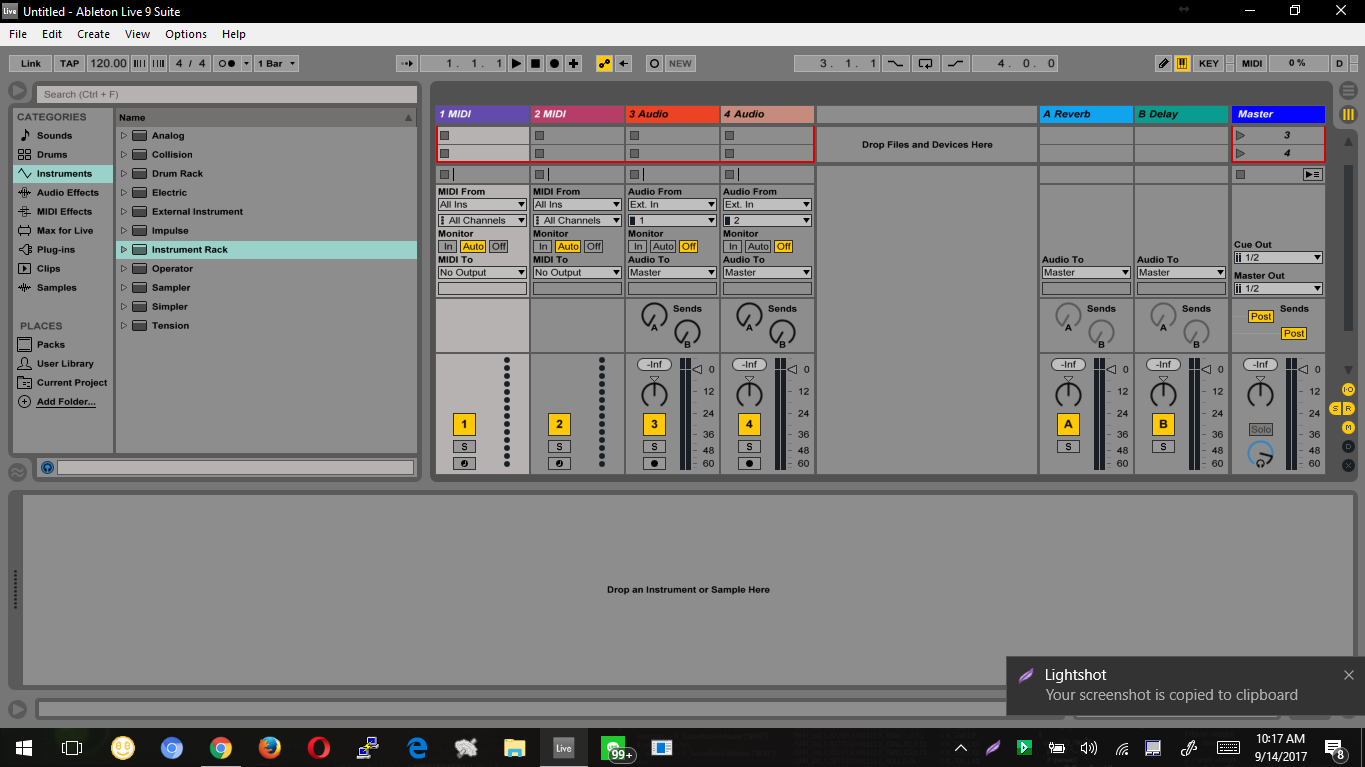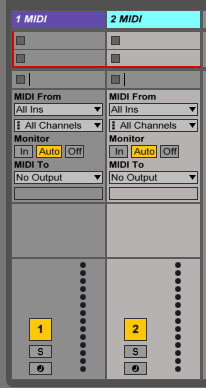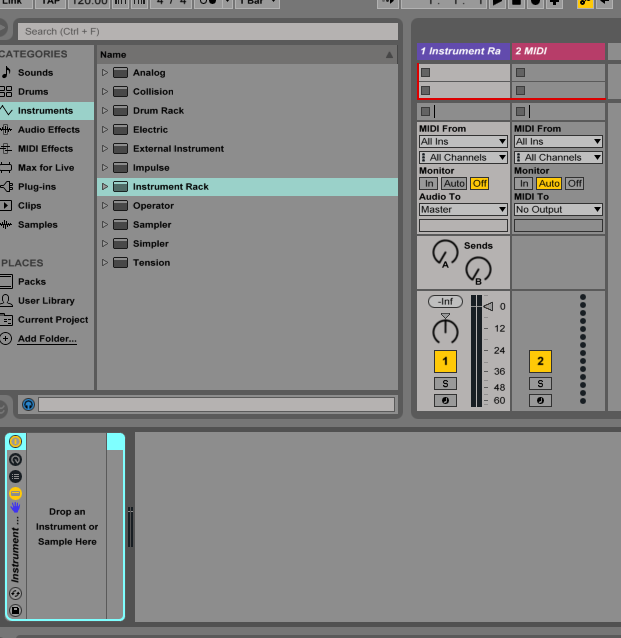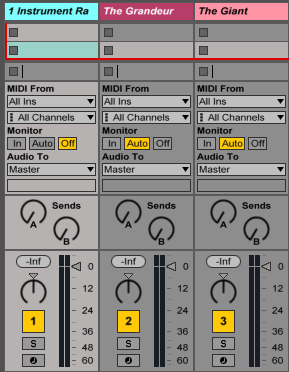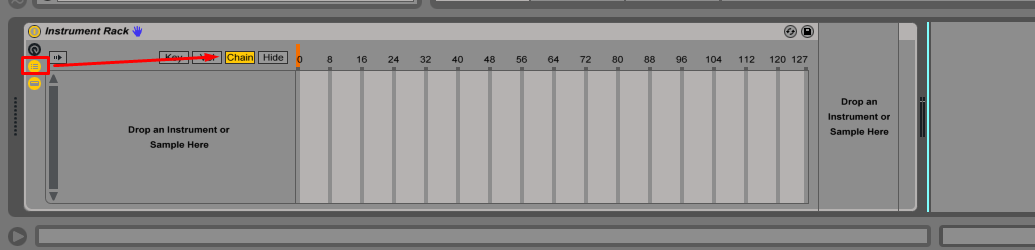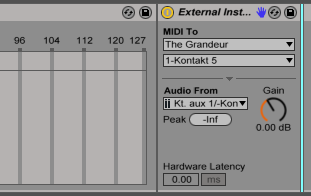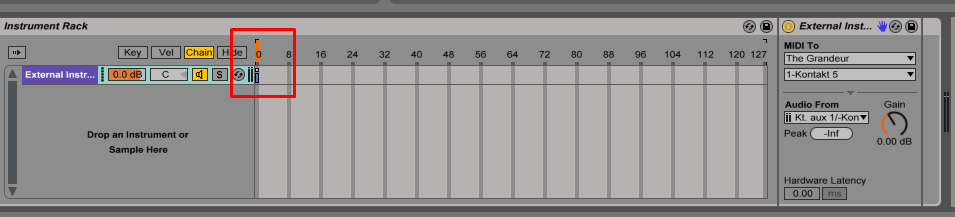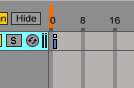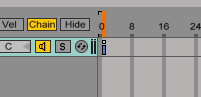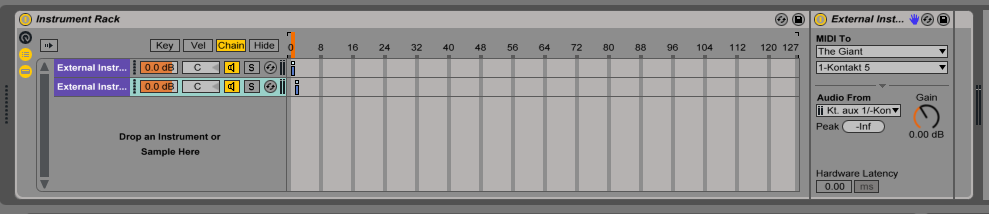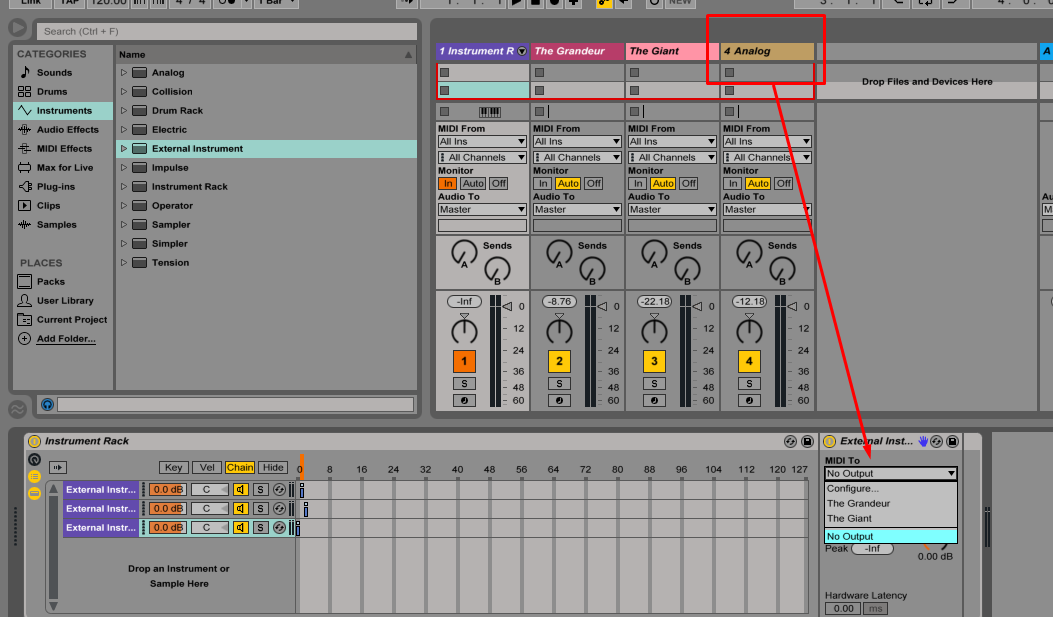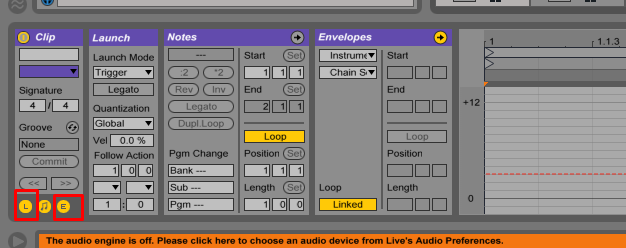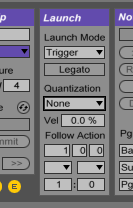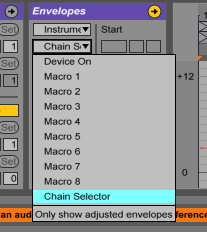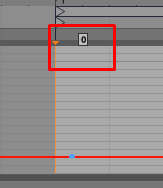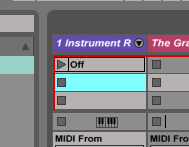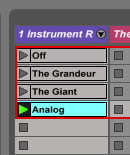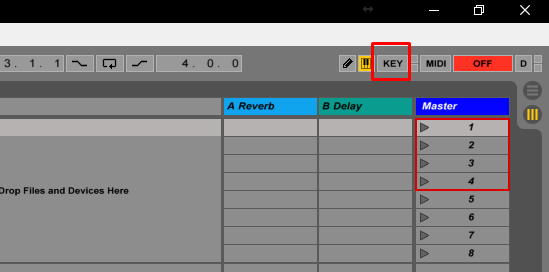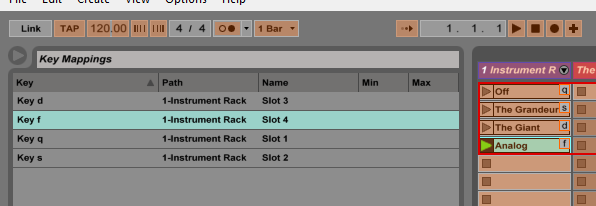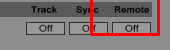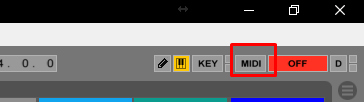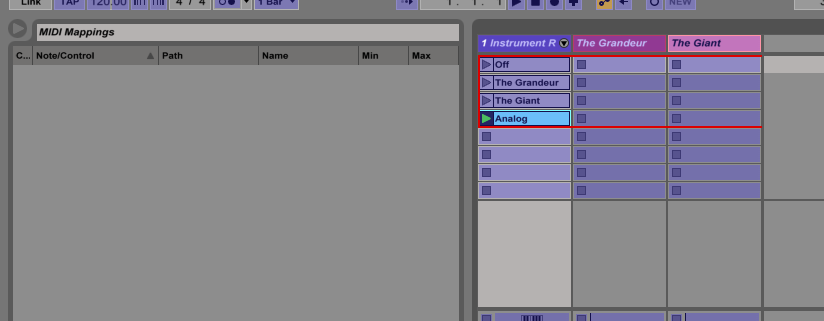Kapan ya terakhir kali aku upload tutorial musik? Udah lama banget kayaknya ya.
Ya mau gimana lagi, kesibukan kuliah benar benar menyita waktu, dan tutorial yang ada belakangan ini lebih mirip catatan kuliah ketimbang tutorial ![]()
Kali ini, kita akan bahas graceful patch switching pada Ableton. Bahasa Indonesianya apa ya ![]() Intinya, graceful patch switching adalah perpindahan antar VST yang cepat, natural, tanpa loading (semoga), dan indah. Graceful sendiri artinya adalah anggun.
Intinya, graceful patch switching adalah perpindahan antar VST yang cepat, natural, tanpa loading (semoga), dan indah. Graceful sendiri artinya adalah anggun.

Tutorial ini sendiri diharapkan bisa bermanfaat bagi kamu yang pakai Ableton dimanapun. Terutama di gereja, karena di gereja, sering sekali ada lagu tiba tiba yang sama sekali tidak disiapkan, dan kamu harus main live. Dan kalau ableton mu isinya sequencer semua, bisa bisa malah kacau.
Oke, langsung aja. Diharapkan setelah ini, begini cara kamu mempersiapkan project.
Pertama, buka Ableton Live nya.
Seperti biasa, ada 4 track default disitu. Sekarang hapus semua Audio tracknya.
Kita akan membuat track 1 untuk kumpulan suara piano. Masukkan Instrument Rack pada track 1.
… kemudian masukkan Pianonya pada track 2. Boleh tambah track lain kalau perlu.
Dalam contoh ini, aku tambahkan 1 lagi track MIDI, untuk The Giant dan The Grandeur.
Sekarang, kembali ke track 1. Klik menunya, lalu buka Chain.
Lalu, masukkan External Instruments. MIDI To, pilih ke The Grandeur.
Perhatikan pada chain, ada garis kecil pada titik 0. Artinya, The Grandeur akan berbunyi ketika nilai chain adalah 0. Dan juga ada titik warna orange, yang berarti chain sekarang bernilai 0. Kalau kamu mainkan keyboard sekarang maka The Grandeur harusnya bunyi.
Ini tidak bagus, SELALU buat nilai 0 sebagai off. Caranya, kamu geser garis biru itu dengan mouse supaya dia tinggal bernilai 1.
Sekarang harusnya The Grandeur tidak bunyi. Coba pindah chain selectornya ke 1.
Sekarang harusnya dia berbunyi. Lanjut, kita akan masukkan The Giant ke chain nomor 2.
Caranya sama, tambahkan external instruments baru, arahkan ke The Giant, lalu tarik chain nya ke nomor 2.
Hasil akhirnya seperti ini.
The Giant akan hidup jika chain selector dipindah ke nomor 2. Pada gambar di atas, chain selector ada pada The Grandeur. Note on dan off akan tetap dikirim pada tempatnya, jadi kalau kamu mensustain note pada The Grandeur, lalu kamu pindah ke The Giant lalu sustain off, The Grandeur akan tetap mati secara natural.
Mau tambah instruments lagi? Bisa. Chain Selector bisa sampai 127 (sesuai nilai MIDI), dan kalaupun sudah habis … Tambah saja MIDI track baru.
Dan kemudian masalah baru muncul kalau kamu pakai Instruments nya ableton (bukan VST).
Perhatikan kalau Analog tidak muncul pada External Instruments. Solusinya adalah, jangan pakai External Instruments. Langsung letak Analognya disitu.
Tambahan dari om Kevaz L. Jones di Ableton Indonesia User Group :
External Instruments cuma bisa dirouting ke plugin multitimbral, salah satunya Kontakt. Contoh plugin lain yang gak mau : MASSIVE. Ya solusinya, jangan pakai External Instruments. Langsung aja tambahin di Instrument Rack, gantinya External Instruments.
Multitimbral sendiri, menurut SoundOnSound, adalah instrumen yang dapat mengeluarkan suara sekali banyak, dan setiap suara dapat dikontrol dengan inputan MIDI yang terpisah. Kontakt adalah salah satu VST multitimbral.
Ini bukan berarti jadi solusi untuk segalanya. Kalau gini, kamu ga bisa pakai Send effects, karena kalau kamu pakai Send, semua yang tidak memakai External Instruments akan kena send. Solusinya, gunakan effect yang punya kemampuan wet/dry signal. Tapi gak semua effect punya.
Tujuan menggunakan External Instruments disini adalah, untuk menambah fleksibilitas effect dan juga bisa untuk mengurangi memori. Satu instance kontakt menggunakan 80mb, dan sebenarnya The Grandeur dan The Giant bisa digabung dalam satu instance. Hanya saja, untuk memisahkan 2 instrument kontakt dalam 1 plugin ke dalam 2 track mixer, agak susah. Kapan kapan saja kita bahas di posting lainnya.
Lanjut, sekarang gimana cara manggil patch dengan mudah?
Pertama, akan sangat sangat membantu kalau kamu punya Launchpad, walau yang termurah sekalipun.

Inilah kegunaan launchpad yang sesungguhnya, alasan pertama kali dia diciptakan. Bukan untuk Kaskobi.
(Serius, bantuin aku beli Launchpad dong. Aku kere, bahkan Live Suite punyaku aja versi educational, yang khusus pelajar / mahasiswa. Belinya bekas lagi. )
Oke, sudah sudah. Cukup ngirinya sama orang.
Balik ke Ableton, double click pada salah satu scene, untuk buat scene baru. 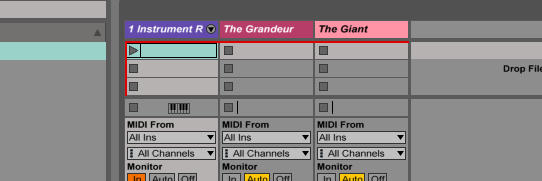
Lihat, scene baru sudah dibuat.
Buka halaman Launch sama Envelope dibawah.
Cek pada Launch -> Quantization.
None berarti clip langsung dijalankan begitu ditekan.
Global biasanya clip akan dijalankan pada ketukan pertama dalam bar.
Sisanya, bergantung pada ketukan juga. Karena kita akan buat patch switching, kita buat ke None. (kecuali kamu lagi bikin sequencer dan auto change program, beda cerita)
Lanjut ke Envelopes, pilih Instrument Rack dan Chain Selector.
Klik pada garis merah untuk memindahkan nilainya. Misalnya, 0 buat mati.
Diatas akan selalu ada nilai chain nya, yang akan membantu kamu. Jadi ga perlu ngira ngira.
Kembali ke clip launcher, klik clipnya, Klik kanan lalu Rename. Ganti namanya jadi Off.
Clip ini bisa di copy paste, lalu diubah nilai chain nya. Begini hasil akhirnya nanti.
Begitu ditekan, patch akan berubah langsung tanpa nunggu.
Lanjut, kamu juga bisa buat instrument rack lagi buat yang lain, misalnya khusus Rhodes dan FM E Piano. Atau untuk Strings dan Brass. Atau apalah, kemungkinannya tidak ada batas.
Kalau kamu punya Launchpad, bersyukurlah! Tinggal colok, maka patch switching nya bisa dijalankan dengan Launchpad! Kalau kamu miskin seperti saya, ada jalan lain.
- Kamu bisa computer keyboard mapping.
- Kamu bisa pakai MIDI mapping.
Pertama, computer keyboard mapping dulu buat yang benar benar miskin. Klik Key di ujung atas kanan Ableton.
Lalu, klik pada salah satu clip, lalu tekan salah satu tombol pada keyboard.
Contoh hasilnya sebagai berikut. Tekan Q, maka keys akan off. Tekan S, maka The Grandeur akan berbunyi, dan seterusnya.
MIDI mapping juga mirip. Gunakan controller MIDI yang murah, lalu aktifkan Remote pada preferences.
Cara mappingnya pun mirip. Kalau tadi click key, sekarang click MIDI di sebelahnya.
Lalu akan muncul seperti ini.
Klik pada salah satu clip, lalu tekan tombol pada MIDI controller. Setelah itu, MIDI clip tersebut bisa dipanggil dengan tombol itu.
Lalu, untuk peletakan MIDI effect. Buat instruments baru pada Instrument Rack, lalu tambahkan MIDI effect di depannya. Dan untuk meletakkan Audio effect, JANGAN PERNAH letakkan Audio effect langsung diluar instrument rack! Letakkan Audio effect setelah instrument. Yang berarti jika kamu memakai External Instruments, letakkan setelah VST.
Sekian tutorial hari ini. ![]()
Special thanks to Aaron Ott at YouTube
https://www.youtube.com/watch?v=YQKSaUs6FFA&t=1022s